- Revu 21
- Revu 20
- Revu 2019
- Revu 2018
Använd Stapler-guiden för att lägga till mappar eller enskilda filer som du vill kombinera. När du har valt mapparna eller filerna kan du välja att kombinera samtliga filer till en enda PDF-fil eller konvertera var och en till en separat PDF-fil. Välj slutligen den utdatamapp där du vill spara de kombinerade filerna.
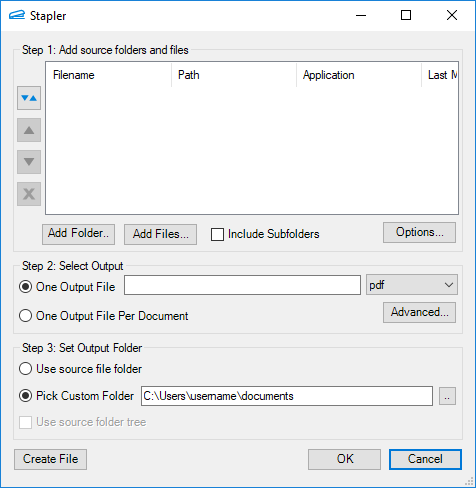
Så här använder du Stapler-guiden
- Lägg till dina källfiler i jobbet genom att klicka på Lägg till filer och välja önskade filer. Om du vill lägga till samtliga filer i en mapp klickar du på Lägg till mapp och väljer önskad mapp. När du använder den här metoden ska du markera Inkludera undermappar om du även vill ta med de mappar som ligger inuti den valda mappen.
- Använd knapparna Upp, Ner och Sortera för att ändra ordning på filerna i listan och knappen Radera för att ta bort en fil från listan.
- Välj ett utdataformat:
- Om du vill kombinera samtliga källfiler till en enda PDF-fil väljer du En utdatafil och skriver in utdatafilens namn. Välj sedan en filtyp för utdatafilen i listrutan efter filnamnet.
- Om du vill skapa en separat PDF-fil för varje källfil väljer du En utdatafil per dokument.
- Välj en utdataplats:
- Om du vill spara utdatafilerna i samma mapp som källfilerna väljer du Använd källfilsmapp.
- Om du vill välja en annan utdatamapp väljer du Välj anpassad mapp och anger önskad plats.
- Om du vill gå tillbaka till Stapler utan att köra jobbet klickar du på OK. Annars klickar du på Skapa fil för att köra jobbet enligt angivna specifikationer.
Mer information
Översikt över Bluebeam StaplerSå här konfigurerar du jobb i Bluebeam StaplerUtföra flera jobb samtidigt i Bluebeam Stapler
Revu 2019
Revu 20
Revu 21
Revu 2018
Instruktioner